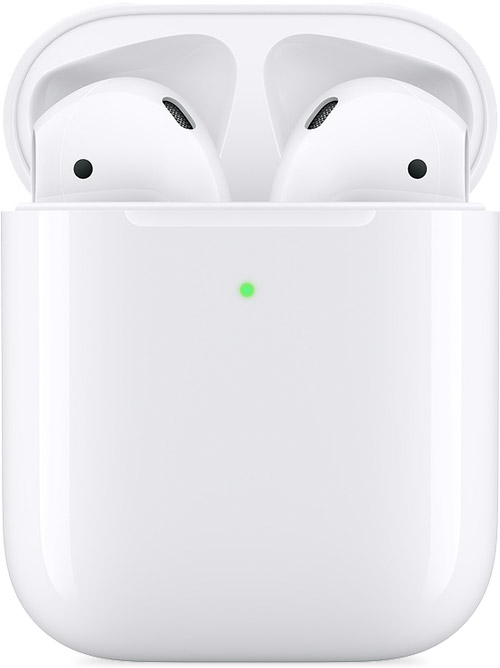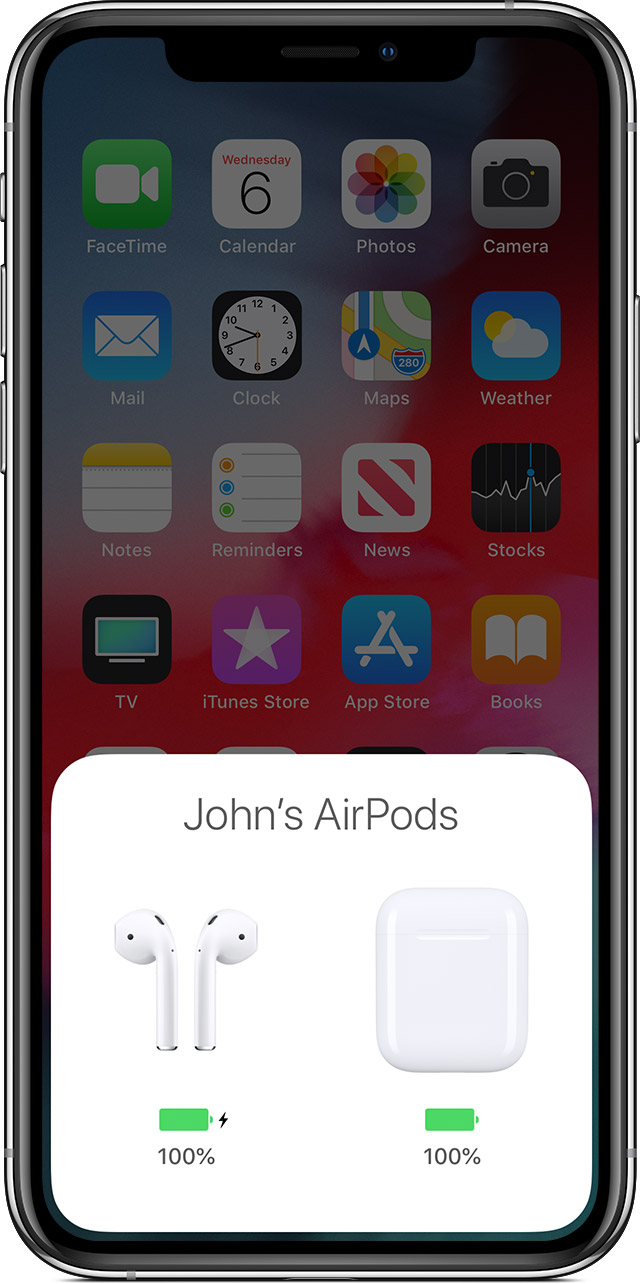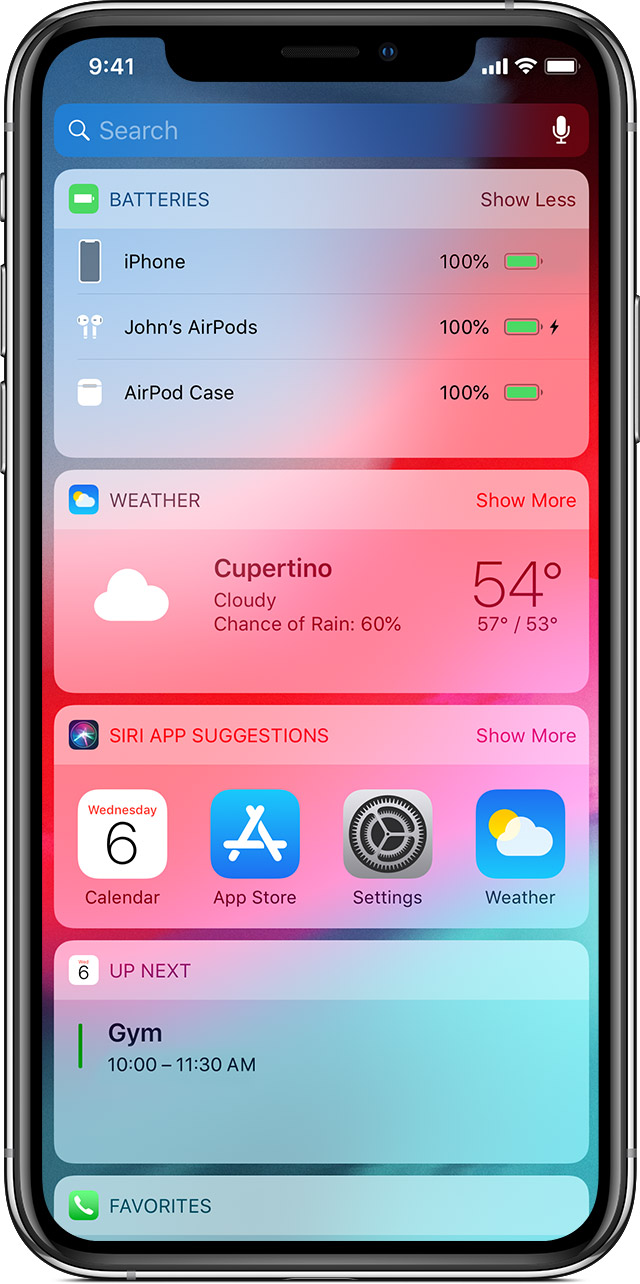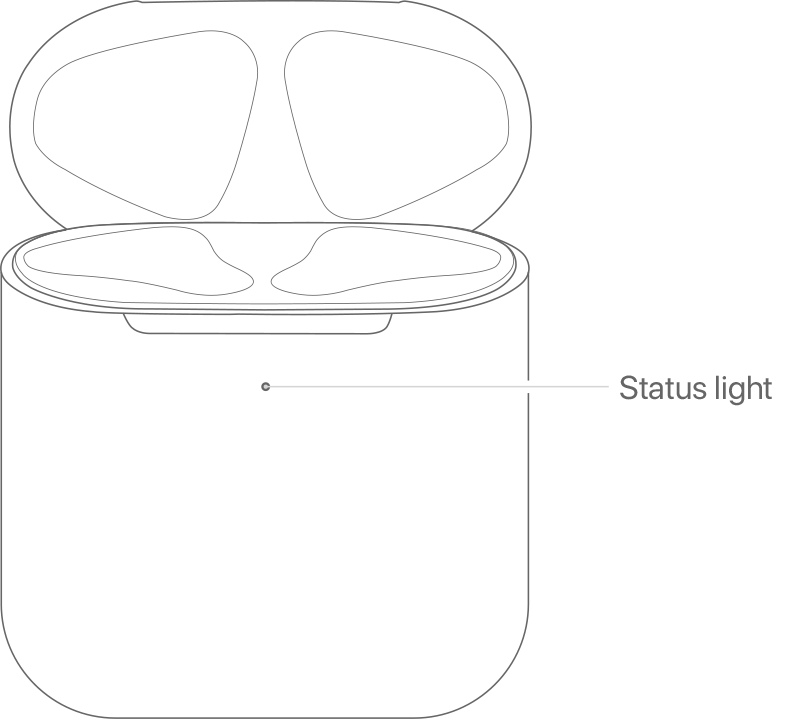- Как сделать, чтобы Android показывал заряд AirPods Pro
- Как посмотреть уровень заряда AirPods и их футляра: 6 способов
- Индикатор на зарядном футляре
- Как проверить заряд на iPhone, iPad или iPod
- Виджет «Элементы питания» на iOS
- Проверка с помощью Сири
- Смотрим остаток заряда через Mac
- Состояние заряда наушников на Apple Watch
- При открытии кейса airpods не появляется меню
- Узнать о жизни батареи
- Проверить состояние заряда
- На вашем устройстве iOS
- На вашем Mac
- Узнайте о свете статус
Как сделать, чтобы Android показывал заряд AirPods Pro
Вы наверняка уже поняли, что когда подключаешь AirPods Pro к Android-смартфону (или планшету), то красивое окошко с циферками уровня заряда батарей обоих наушников автоматом, как на iPhone, не появляется.
И не должно. Эта функция поддерживается только на iOS-устройствах.
И, тем не менее, если нужно, то такую же фичу настроить можно и на Android. Благо, для этого есть удобная программка, которая выпущена была еще для «старых» AirPods, но успешно работает и с новыми Pro. Называется AirBattery и предназначена для того, чтобы показывать заряд Apple-наушников в Android-смартфоне. Значит.
как сделать, чтобы Android показывал заряд AirPods Pro
- открываем Google Play и через поиск находим AirBattery (либо тапаем ЭТУ ССЫЛКУ);
- качаем и устанавливаем приложение;
- подключаем AirPods Pro к смартфону.
А далее, когда прога установлена и наушники подключены, просто открываем крышку зарядного кейса AirPods Pro и на экране смартфона тут же появится всплывающее окно с данными о текущем уровне заряда левого и правого AirPods Pro, а также батареи их кейса.
Ну и отметим попутно также некоторые особенности приложения AirBattery:
- во-первых, заряд наушников и кейса прога отображает, только когда оба AirPods Pro находятся в своем кейсе;
- во-вторых, программка также умеет определять, когда наушники надеты (в меню они тогда помечены значком в виде уха), притом весьма точно, однако бывает и так, что не определяет (значки не появляются);
- в-третьих, если слушать музыку в AirPods Pro со Spotify, то AirBattery будет ставить трек на паузу, когда вынимаешь наушники из ушей;
- в-четвертых, AirBattery не воспроизводит голосовые подсказки, как Siri в iOS;
- в-пятых, AirBattery не включается автоматически, когда AirPods Pro вынимаются из кейса.
Источник
Как посмотреть уровень заряда AirPods и их футляра: 6 способов
Это инструкция как посмотреть заряд Airpods Pro и обычных AirPods 2 или 1 поколения. Узнать его можно с помощью индикатора футляра, через интерфейс iOS (iPhone, iPad, iPod touch), на Apple Watch и компьютерах Mac.
Индикатор на зарядном футляре
На любом оригинальном футляре есть светодиодный индикатор статуса. Его расположение зависит от вида кейса:
- С возможностью беспроводной зарядки — входит в комплект AirPods Pro и 2 поколения (выпускаются с 2019 года). Мы недавно писали чем они отличаются.
- С зарядкой только через lighting — поставляется с наушниками Apple 1-2 поколения (к ним можно докупить футляр с беспроводной зарядкой).
Когда наушники вставлены в футляр, а его крышка открыта, светодиодный индикатор показывает состояние аккумуляторов AirPods:
- Зелёный цвет означает, что аккумулятор полностью заряжен.
- Жёлтый показывает остаток менее одного цикла.
Чтобы посмотреть заряд чехла AirPods, нужно извлечь из него наушники и не закрывать крышку. Зелёный индикатор показывает полный аккумулятор кейса, жёлтый — что осталось менее 1 цикла (полностью заряженного аккумулятора футляра хватает на несколько циклов зарядки наушников).
При низком заряде аккумулятора наушник AirPods воспроизводит одиночный звуковой сигнал (остаток около 10%). Перед выключением он издаст двойной звуковой сигнал (остаток 1-2%), после чего практически сразу выключится.
Информативность этого способа довольно низкая. Поэтому рассмотрим несколько способов, как посмотреть уровень заряда AirPods на iPhone, iPad, iPod, Apple Watch или Mac с точностью до 1%.
Как проверить заряд на iPhone, iPad или iPod
Посмотреть состояние заряда Airpods Pro, 2 или первого поколения очень просто. Для этого:
- Откройте крышку футляра с наушниками внутри и поднесите кейс ближе к iPhone, iPad или iPod.
- Через пару секунд на экране появится информация о состоянии наушников и футляра. Если у одного из наушников заряд меньше, то цифра на экране будет округлена до его состояния (левое изображение).
- Извлеките любой наушник из кейса — на экране появится состояние правого и левого AirPods отдельно (изображение по центру).
Если вынуть оба устройства из футляра, вы увидите состояние только их аккумуляторов (правое изображение).
Этот метод хорош, когда вы не используете AirPods и они лежат в кейсе. Узнать уровень заряда работающих наушников поможет виджет «Элементы питания».
Виджет «Элементы питания» на iOS
Виджет «Элементы питания» позволяет в любой момент посмотреть оставшееся время автономной работы сопряжённых с iPhone, iPad или iPod устройств, включая Apple Watch.
Воспользоваться виджетом очень просто:
- Когда ваши Airpods подключены к устройству, смахните вправо и откроется экран с виджетами.
- По умолчанию виджет «Элементы питания» там отсутствует. Нажмите кнопку «Изменить», выберите виджет из списка и нажмите кнопку «Готово» в правом верхнем углу экрана.
- Виджет покажет общую информацию. Чтобы увидеть заряд чехла и отдельные показатели для левого и правого наушника, положите один из них в футляр.
Проверка с помощью Сири
Виртуальный помощник тоже может помочь. Если спросить у Сири «Какой заряд у AirPods?», она озвучит количество оставшихся процентов и покажет его на экране. Отдельно по правому, левому или кейсу помощница не подскажет.

Смотрим остаток заряда через Mac
Владельцам MacBook, iMac и Mac Pro на macOS, доступен удобный способ проверки состояния аккумулятора правого или левого AirPods, а также их футляра.
- Извлеките наушники из зарядного кейса.
- Нажмите значок Bluetooth в строке меню, подключите их к Mac.
- Теперь нажатием на значок Bluetooth можно смотреть уровень заряда правого, левого наушников и их футляра.

Состояние заряда наушников на Apple Watch
Независимо от того, подключены AirPods Pro, 2 или 1 к умным часам или другим устройствам, Apple Watch может показывать состояние аккумулятора наушников и чехла.
Для просмотра информации сделайте следующее:
- Проведите пальцем снизу вверх по циферблату часов, чтобы открыть Центр управления.
- Нажмите на иконку батареи Apple Watch.
- Пролистайте вниз до информации об остатке батареи AirPods и зарядного кейса.
Чтобы посмотреть информацию отдельно для левого, правого наушника либо кейса, положите один из них в футляр.
Выше мы рассмотрели 6 способов как проверить заряд AirPods Pro, 2 и 1 на iPhone, iPad, Mac и умных часах Apple Watch. Если вы знаете другие способы, обязательно пишите в комментариях.
Источник
При открытии кейса airpods не появляется меню
Узнайте, как зарядить свой AirPods с зарядки чехол, и как получить больше срок службы батареи для вашего AirPods.
Чтобы зарядить вашего AirPods, положить их в вашем случае. Вашем случае имеет несколько полных зарядов для вашего AirPods, так что вы можете зарядить на ходу. Чтобы сохранить ваш AirPods заряжен, положил их в том случае, когда вы не используете их.
Чтобы зарядить свой чехол, подключите кабель Lightning, который пришел с вашего AirPods в разъем Lightning на вашем случае. Затем подключите другой конец кабеля в USB-зарядное устройство или порт. Вы можете зарядить свой чехол с или без вашего AirPods внутри. Вы можете заряжать быстрее при использовании iPhone или iPad USB зарядное устройство или подключить к компьютеру Mac.
Вы можете зарядить свой беспроводной зарядки чехол с ци сертифицированный зарядки мат или с разъемом Lightning. Убедитесь, что Вашем случае на зарядное устройство с индикатор состояния вверх и с закрытой крышкой. Индикатор состояния должен показывать текущий уровень заряда за 8 секунд. Чтобы увидеть состояние заряда во время зарядки вашего AirPods, см. Проверьте состояние заряда.
Узнать о жизни батареи
Когда AirPod низком заряде аккумулятора, вы услышите сигнал в одном или обоих AirPods. Вы услышите сигнал один раз, когда заряд батареи низкий, и второй раз непосредственно перед AirPods выключить.
Вот что вы можете ожидать с AirPods (2-го поколения):
- С несколькими зарядами в вашем случае, вы получаете больше, чем 24 часов после прослушивания, 1 или до 18 часов в режиме разговора. 2
- Ваш AirPods можете получить до 5 часов время прослушивания 3 или 3 часов в режиме разговора на одной зарядке. 4
- Если вы зарядить свой AirPods за 15 минут в вашем случае, вы получаете до 3 часов прослушивания раз 5 или до 2 часов в режиме разговора. 6
Вот что вы можете ожидать с AirPods (1-го поколения):
- Ваш AirPods можете получить до 5 часов прослушивания музыки или 2 часов в режиме разговора на одном заряде.
- С несколькими зарядами в вашем случае, вы получаете больше, чем 24 часов прослушивания музыки или до 11 часов в режиме разговора.
- Если вы зарядить свой AirPods за 15 минут в вашем случае, вы получаете до 3 часов прослушивания музыки более часа в режиме разговора.
Проверить состояние заряда
Вы можете проверить состояние зарядки вашего AirPods с зарядки чехол с вашего iPhone, iPad и iPod touch или Mac.
На вашем устройстве iOS
На вашем iPhone, откройте крышку картера с вашим AirPods внутри и держать ваш случай близко к устройству. Подождите несколько секунд, чтобы увидеть состояние заряда вашего AirPods с зарядки, чехол.
Вы также можете проверить состояние зарядки AirPods с зарядки чехол с батарей виджет на вашем устройстве iOS. Заряд для вашего случая появляется только тогда, когда по крайней мере один AirPod-это в случае.
На вашем Mac
- Откройте крышку или взять AirPods из корпуса.
- Выберите меню в строке меню.
- Наведите курсор на ваш AirPods с зарядкой чехол в меню.
Узнайте о свете статус
Беспроводной зарядки чехол: индикатор состояния на передней части корпуса.
Зарядки чехла: свет статус в вашем случае зарядка садится между пространствами для вашего AirPods:
Если ваши AirPods в вашем случае и крышка открыта, то свет показывает состояние зарядки AirPods. Когда ваш AirPods не в вашем случае, индикатор показывает статус вашего дела. Зеленый цвет означает полностью заряжен, и Эмбер означает менее одного полного заряда остается.
Когда вы подключите беспроводной зарядки чехол для зарядного устройства, или разместить его на Ци-сертифицированный зарядный коврик, индикатор состояния будет гореть в течение 8 секунд. Если мигает белым, ваш AirPods готовы создать с одним из ваших устройств. Если индикатор мигает желтым, возможно, вам придется настроить ваш AirPods снова.
- Тестирование проводилось компанией Apple в феврале 2019 контрольных образцах AirPods (2-го поколения), зарядный чехол, а беспроводная зарядка чехол узлов и программного обеспечения, взаимодействующих с iPhone хз Макс агрегатов и предпродажной версией программного обеспечения. Плейлист содержал 358 уникальных звуковых дорожек, приобретенных в iTunes Store (в формате AAC 256 Кбит / кодирования). Громкость была выставлена на 50%. Тестирование включало в себя полную разрядку аккумулятора AirPods при воспроизведении аудио до первого AirPod остановил воспроизведение. Осушенных AirPods были заряжены до 100%, затем воспроизведение возобновляется до первого AirPod остановил воспроизведение. Этот цикл повторяется до тех пор, пока AirPods и подзарядное были полностью разряжены. Время работы аккумулятора зависит от настроек устройства, Условий использования и многих других факторов.
- Тестирование проводилось компанией Apple в феврале 2019 контрольных образцах AirPods (2-го поколения), зарядный чехол, а беспроводная зарядка чехол узлов и программного обеспечения, взаимодействующих с iPhone хз Макс агрегатов и предпродажной версией программного обеспечения. Громкость была выставлена на 50%. Тестирование включало в себя полную разрядку аккумулятора AirPods с сотовым телефоном звонок, пока первый AirPod перестал играть звук при звонке. Осушенных AirPods были заряжены до 100%, затем на сотовый телефон звонок был перезапущен, пока первый AirPod перестал играть звук при звонке. Этот цикл повторяется до тех пор, пока AirPods и подзарядное были полностью разряжены. Время работы аккумулятора зависит от настроек устройства, Условий использования и многих других факторов.
- Тестирование проводилось компанией Apple в феврале 2019 контрольных образцах AirPods (2-го поколения), зарядный чехол, а беспроводная зарядка чехол узлов и программного обеспечения, взаимодействующих с iPhone хз Макс агрегатов и предпродажной версией программного обеспечения. Плейлист содержал 358 уникальных звуковых дорожек, приобретенных в iTunes Store (в формате AAC 256 Кбит / кодирования). Громкость была выставлена на 50%. Тестирование включало в себя полную разрядку аккумулятора AirPods при воспроизведении аудио до первого AirPod остановил воспроизведение. Время работы аккумулятора зависит от настроек устройства, Условий использования и многих других факторов.
- Тестирование проводилось компанией Apple в феврале 2019 контрольных образцах AirPods (2-го поколения), зарядный чехол, а беспроводная зарядка чехол узлов и программного обеспечения, взаимодействующих с iPhone хз Макс агрегатов и предпродажной версией программного обеспечения. Громкость была выставлена на 50%. Тестирование включало в себя полную разрядку аккумулятора AirPods с сотовым телефоном звонок, пока первый AirPod перестал играть звук при звонке. Время работы аккумулятора зависит от настроек устройства, Условий использования и многих других факторов.
- Тестирование проводилось компанией Apple в феврале 2019 контрольных образцах AirPods (2-го поколения), зарядный чехол, а беспроводная зарядка чехол узлов и программного обеспечения, взаимодействующих с iPhone хз Макс агрегатов и предпродажной версией программного обеспечения. Плейлист содержал 358 уникальных звуковых дорожек, приобретенных в iTunes Store (в формате AAC 256 Кбит / кодирования). Громкость была выставлена на 50%. 15-минутное тестирование заряда разряженного AirPods, которые были заряжены в течение 15 минут, затем воспроизведение было начато до первого AirPod остановил воспроизведение. Время работы аккумулятора зависит от настроек устройства, Условий использования и многих других факторов.
- Тестирование проводилось компанией Apple в феврале 2019 контрольных образцах AirPods (2-го поколения), зарядный чехол, а беспроводная зарядка чехол узлов и программного обеспечения, взаимодействующих с iPhone хз Макс агрегатов и предпродажной версией программного обеспечения. Громкость была выставлена на 50%. 15-минутное тестирование заряда разряженного AirPods, которые были заряжены в течение 15 минут, затем сотовому телефону был начат до первой AirPod перестал играть звук при звонке. Время работы аккумулятора зависит от настроек устройства, Условий использования и многих других факторов.
Источник